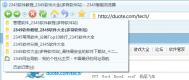win8系统下清除不常用应用的方法
现在很多的新系统里面都安装了一些功能,什么都是自带的功能设置,根本不需要再额外的下载附带软件了,所以这就造成了系统本身占据很大的空间,一些想要更新新系统的电脑都无法承受这么大的系统文件,被逼无奈之下只能换个内存大点的电脑,其实有个方法可以让大家不用换电脑,就是删除系统中一些不用的应用,这样可以帮我们节省很大的内存,但是大家有时候不知道哪些文件重要,哪些不重要,所以就不能抉择哪些可以删除了。下面图老师小编教大家win8系统不常用的应用要怎么卸载。
win8系统下清除不常用应用的方法教程
1.首先,咱们同时按下win+x打开电脑的快捷菜单栏,这里的快捷菜单和win7系统中我们经常所说的快捷菜单是差不多的,我们在其中选择设备管理器并单击进入。
(本文来源于图老师网站,更多请访问http://m.tulaoshi.com/windowsxitong/)
2.在设备管理器的界面中,我们就可以看到目前系统中安装过的所有的设备驱动了。大家找到自己平时不怎么用到的设备,例如图老师小编这里以声音、视频和游戏控制器设备为例,右键点击,然后选择卸载。

3.接下来系统会弹出一个确认卸载的窗口,咱们直接选中删除此设备的驱动程序软件,然后点击下方的确定即可。

一些电脑内存不大的朋友们可以试试此方法,不然系统内存就占据很大空间的话,会影响我们日常的使用,所以赶紧动手删除一些不重要的应用吧!
win8系统设置静态IP的方法
现在造成网络故障的原因很多,大多数情况下我们都会先检查是否是网络驱动的原因,因为网络驱动不正常的话会导致我们无法上网,如果网络驱动没有任何问题的话,只能再去检查下电脑中的IP了,因为我们现在经常共享一个网络,这就会涉及到IP的问题,通常情况下我们的IP会因为一些因素使得IP处于动态状况,下面图老师小编教大家一个方法可以使win8电脑中的IP呈静态状况,让我们可以安心的上网。
win8系统设置静态IP的方法教程
第一步:如果电脑出现无法上网的情况下,我们可以通过检查网卡驱动是否存在问题,将此问题排查正常后,我们再通过右键点击计算机图标,在右键菜单中选择"管理"选项。
第二步:在弹窗的管理窗口中,我们通过左边的菜单找到网络适配器,并将其展开,这是我们就能够看到网卡驱动了,我们可将原有的驱动卸载后重新下载安装,这里我们推荐使用驱动人生、驱动精灵这类软件。

第三步:如果上述两步无法解决的话,我们可以通过将系统IP静态化来解决,首先我们通过win8系统控制面板,在面板中找到Internet选项,以后一次进入到更改网络适配器,在新弹出的窗口中找到网络连接,我们右键图标,选择属性,在如下图窗口中,我们对Internet协议版本4协议进行修改。

如果有朋友遇到无法上网的情况,大家可以试试上述的方法,在一切都没有问题的时候看看是不是因为IP的原因,大家赶紧来试试上述的方法吧!
win8 装驱动数据无效的解决方法
驱动程序是电脑中很重要的一环,不管是声卡驱动还是网卡驱动,只要有一个出现问题,就会对电脑的正常使用造成影响,比如说我们在使用麦克风的时候没有声音,我们就要检查下声卡驱动;如果我们电脑连不上网就要检查网卡驱动,所以我们要经常对电脑进行驱动更新,随时检查驱动的正常运行。但是最近有用户来反映说在win8系统中安装驱动时出现数据无效的提示,遇到这样的情况该怎么做呢?图老师小编来教大家解决的方法。
win8 装驱动数据无效的解决方法教程
第一m.tulaoshi.com步:我们需要进入win8系统桌面(这里是传统桌面),在进入桌面后按Win+R快捷键打开电脑运行窗口,(win键是在键盘中Ctrl旁边,类似微软图标的按键)。

第二步:我们通过在运行窗口中输入services.msc快捷键,进入服务窗口,这里的操作和传统win7、winxp系统一样。

第三步:在服务窗口中找到Device Install Service和Device Setup Manager两个服务项,我们需要分别查看服务是否开启,如果没有开启请手动将其设置为启动状态。
驱动无法安装对于电脑的影响的确很大,所以我们要重视电脑驱动的升级以及安装,小伙伴们赶紧学习上述的方法,维持电(图老师整理)脑的正常运行。
Win8系统下更改索引缓存位置的方法
大家对于win8系统中的索引功能应该不陌生,因为我们可任意利用这个功能进行搜索我们需要的东西,对于用户来说是很实用的功能,这也是win8系统升级之后受到很多赞赏的地方。但是随着这个功能的使用度越来越大,索引功能带来的缓存就会越积越多,这对于电脑来说也是个不小的负担,如果一直积累不清理的话,会影响电脑的正常运行,所以要想个好办法缓解问题的发生,今天图老师小编教大家在win8系统中如何更改索引缓存位置,一定程度上缓解缓存对电脑的负担。
Win8更改索引缓存位置步骤
第一步:既然修改索引缓存位置,我们就需要对索引进行设置,下面我们在Win8.1系统中,按组合键 WIN+F,打开搜索功能,然后键入索引选项,当然用拼音也能搜索到。

第二步:我们在打开索引选项后,点击窗口底端的高级按钮,然后在打开的高级选项窗口中,切换到索引设置界面。

3、接下来,点击窗口下面的选择新位置按钮,这个时候,就可以对Windows.edb重新设置路径了,我们可以将其设置在非系统盘,这样就算文件变大了也不至于影响系统运行了。
这个方法对于懒人来说是很实用的,因为改变了索引缓存的位置,就不会对系统盘带来负担,对于电脑来说会好很多,所以赶紧来试一下这个方法吧!会给我们带来很多便利哦!
Win8系统利用文件记录功能来恢复误删除文件的方法
现在很多人都习惯将一些重要的文件保存在电脑中,方便日常工作中使用,但是有时候我们会一不小心将那些重要的文件误删掉,想要找回又不知道去哪找,现在电脑中都会自带云储存,一些重要的文件可以在里面备份一下,方便我们查找,还有就是只要电脑中的硬盘还在,找回丢失的文件就不是问题。下面图老师小编就来教大家一个新方法,通过win8系统中的文件记录功能来恢复误删的文件。
(本文来源于图老师网站,更多请访问http://m.tulaoshi.com/windowsxitong/)操作步骤:
第一步:我们首先需要进入win8.1控制面板,用户可通过按WIN+X快速进入,然后点击系统和安全,找到文件历史记录选项进入设置:

第二步:进入文件历史记录设置后,我们会发现在历史记录中的一些功能默认为关闭状态,这时我们需要将其打开,先点击开启(要事先插好U盘哦),连接好后再次点击开启,系统文件就被自动保存到了U盘或者移动设备上咯~

第三步:Win8的文件备份功能可以自动备份库、桌面、收藏夹、联系人等内容,所以大家就可以将重要文件放置在上述文件夹中哦。

除此之外还可以设置保存的时间间隔,这样可以更人性人一点。
左侧的高级设置可以对保存频率等进行设置,设置自动保存文件的时间间隔。

以上的方法简单、实用,可以通过这个方法将丢失的文件保存到文件历史记录中,我们就可以找回这些文件了,有需要的朋友可以试试此方法,可以弥补我们的粗心之作!
Win8系统中无线零配置服务开发方法教程
现在我们的生活根本离不开无线网络,这已经成为我们生活的一部分,所以一旦电脑的无线网连不上,很多网络依赖患者就会暴跳如雷,完全影响我们正常的生活。有时候我们检查网卡的设置、路由器的开启情况,都想去解决不能上网的问题,其实我们忽略到一点,就是win8系统中有个无线零配置服务,是无线网络自动配置的服务,对于我们网络的正常运行很重要,如果我们平时没有开启的话,win8网络就无法使用,所以赶紧跟随图老师小编来学习下win8如何启用无线零配置服务把!
Win8启用无线零配置服务方法
第一步:我们需要进入系统服务,我们可通过运行窗口快速进入,通过使用WIN+R 组合键打开运行界面,在后在运行窗口中输入services.msc 确定;

第二步:这时我们就看到win8的本地www.Tulaoshi.com服务列表,在服务窗口中找到Wireless Zero Configuration服务;
第三步:我们看到的Wireless Zero Configuration服务并未启动,这时我们要双击该服务,让其启动,顺便将启动类型设置为自动将有助于下次不需要手动变可以启动该服务。
这个功能我们平时不太经常用到,因为一般情况下系统是默认开启的,但是也有些特殊情况是我们也会遇到的,使用这个方法可以有效保护我们网络的正常使用,赶紧来试试吧!
Win8系统下取消gui引导对会有什么影响?
很多人都不知道win8系统中有个gui引导功能,是我们经常会遇到,但是很多都很陌生的名字,我们启动电脑的时候,经常会看见转动的圈圈,已经引导的画面,这些其实都是gui引导功能带来的,如果有些人想要关闭win8系统中的gui引导,带来最大的改变是什么呢?当然是开机速度变快了,和所以有想要提高开机速度的话,可以关闭试试看,会有很大的提升效果。但是除了节省开机时间之外,还有什么影响吗?下面图老师小编就为大家带来Win8取消gui引导有什么影响。
Win8系统下取消gui引导对会有什么影响?
在Win8系统中无gui引导被勾选后,那么在启动的时候我们将看不到启动时转动的圈圈,而win7旗舰版中无gui引导被选择的话那么启动时将一片漆黑,经典的四叶草动画及正在启动文字将消失,如下图所示:

原来无Gui引导只是把启动时的引导画面设置成不显示了,所以取消gui引导才能节省开机时间呢。
从以上的介绍可以看出,取消gui引导对于系统来说是没有什么影响的,只不过开机画面上会有很大的感动,大家可以考虑好舍取之后,对电脑的gui引导进行设置,会带来不一样的体验。